win11用户在使用电脑的时候遇到了音量和网络图标打不开的情况,这种情况要怎么办呢?不要担心,只需要进入设置界面,添加一下网络和音量图标。再打开注册表编辑器,定位到Run文
win11用户在使用电脑的时候遇到了音量和网络图标打不开的情况,这种情况要怎么办呢?不要担心,只需要进入设置界面,添加一下网络和音量图标。再打开注册表编辑器,定位到Run文件夹,之后右键新建字符串值,更改数值数据就可以了。
操作教程
1、首先,按键盘上的【 Win + X 】组合键,或右键点击任务栏上的【Windows 开始徽标】,打开的隐藏菜单项中,选择【计算机管理】。
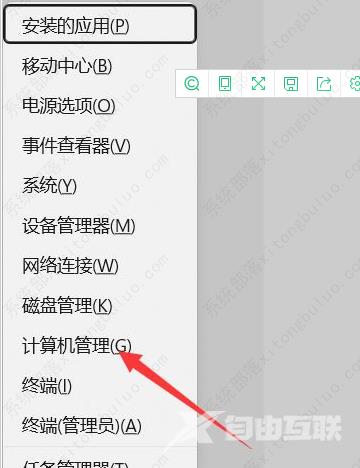
2、计算机管理窗口,左侧边栏点击展开【服务和应用程序 > 服务】。
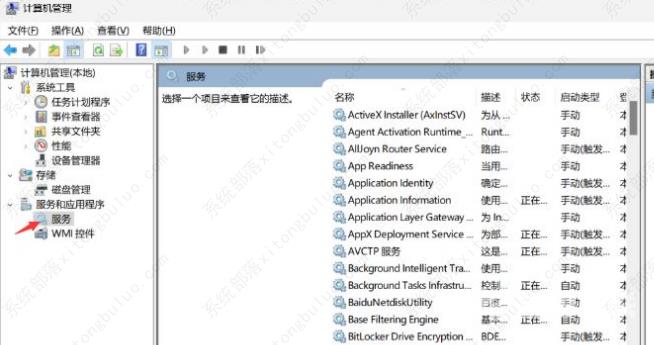
3、然后在右侧找到并双击打开名称为【Windows 推送通知系统服务】。
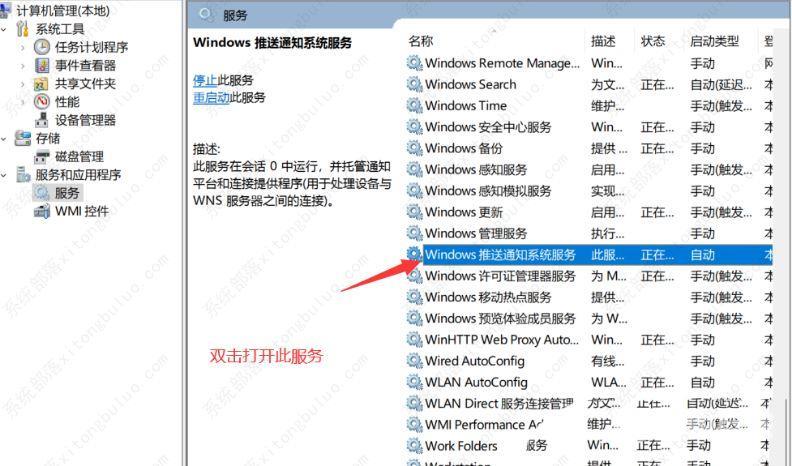
4、Windows 推送通知系统服务 的属性(本地计算机)窗口,启动类型修改为【禁用】,再点击【停止】,最后点击【确定】。
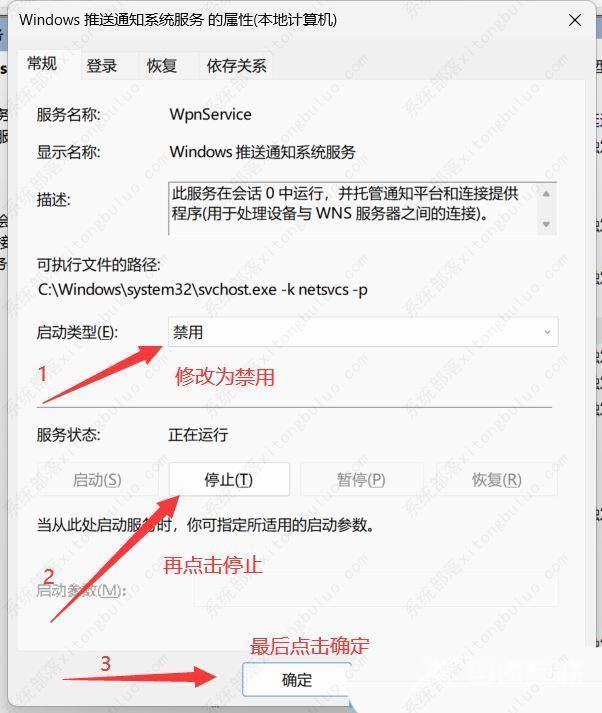
5、按【Ctrl + Alt + Del】组合键后,调出锁定界面,然后点击【任务管理器】。
6、任务管理器窗口,找到名称为【Windows 资源管理器】的进程。
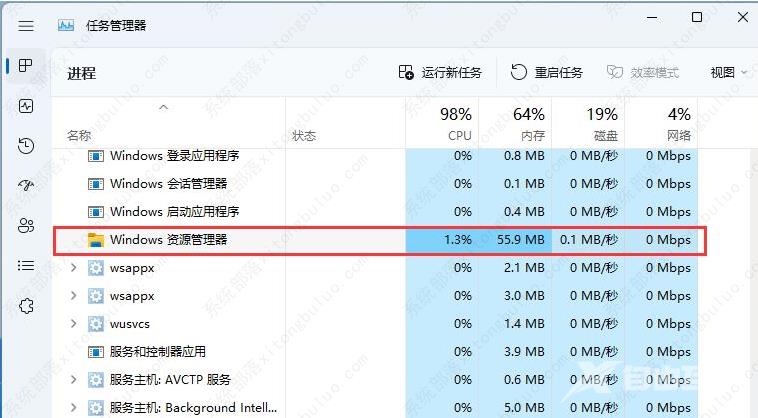
7、选择【Windows 资源管理器】进程后,再点击右上方的【重启任务】,即可重启Windows 资源管理器,这其实是Windows 资源管理器进程explorer.exe结束后,又重新启动的过程。
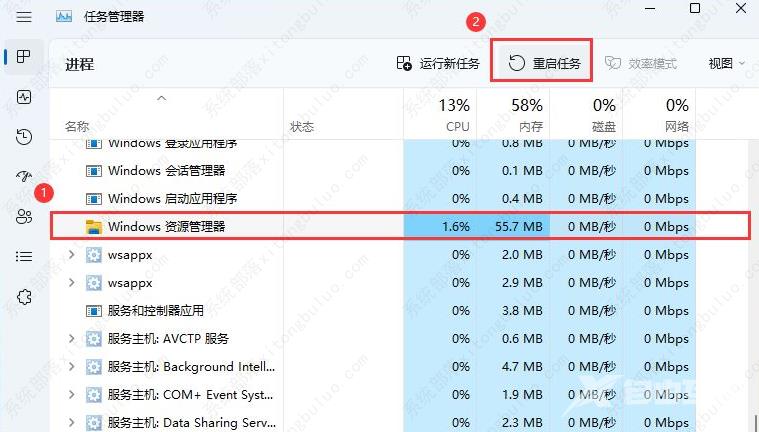
8、如果不小心结束了Windows 资源管理器进程,也可以在任务管理器窗口,点击右上方的【运行新任务】。
9、新建任务窗口,输入【explorer.exe】命令,按【确定或回车】,即可重新启动Windows 资源管理器(建议勾选以系统管理权限创建此任务)。
【文章出处:香港站群服务器 http://www.558idc.com/hkzq.html 复制请保留原URL】